Löst: iPhone snabbstart fungerar inte [2022]
Apple är ledande från teknikmarknadens framkant, men denna plats kräver också starkt engagemang och kundnöjdhet. Det är därför det är viktigt att du kontinuerligt uppgraderar ditt operativsystem (den senaste utgåvan är iOS 15) och förbättrar ditt koncept och skapar revolutionerande funktioner. En snabbstart är en briljant funktion som introducerats av dem för kundens bekvämlighet.
Vet du med en snabbstart att du enkelt kan konfigurera en ny iOS-enhet med din nuvarande enhetsinformation? Du kan också återställ majoriteten av dina data och innehåll från din iCloud-säkerhetskopia på din nya telefon. Men ibland slutar din iPhone snabbstart att fungera.
När du konfigurerar den nya iPhone genom att använda din befintliga iPhone och alla enheter, använd iOS 12.4 eller senare, den här funktionen ger iPhone-migreringsalternativet. Detta hjälper dig att överför all din data från din gamla iPhone till din nuvarande trådlöst. Snabbstartsalternativ är också tillgängligt på alla enheter. Så se till att du väljer en tidpunkt då den nya iPhonen inte kommer att användas för andra ändamål.
- Se till att båda dina iPhones fungerar på iOS 11 eller senare
- Aktivera Bluetooth på dina iPhones
- Starta om båda dina iPhones
- Prova USB-kabel och byt kabelansluten Lightning
- Använd snabbstartsalternativ för att överföra data till ny iPhone
- Kontrollera ditt iOS-system
- Kontakta Apples support för hjälp
Del 1: Hur man använder Quick Start
Snabbstart är en Apple-funktion avsedd att hjälpa användare att migrera data till en ny från sin gamla iPhone. Detta är ett bekvämt alternativ. Det enda villkoret är dock att båda växlarna körs på minst iOS 11. Men för vissa människor är det svårt att förstå hur det fungerar, och de har fastnat när deras snabbstarts-iPhone inte fungerar smidigt. För din hjälp, här är en snabb handledning om hur du kan använda det här alternativet.
Steg 1: Slå på och placera din nya enhet nära din senaste iOS 11-enhet eller senare. ‘QuickStart’ kommer att visas på skärmen på den senaste mobilen.
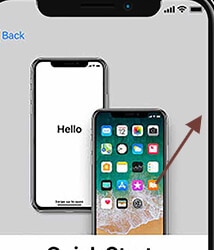
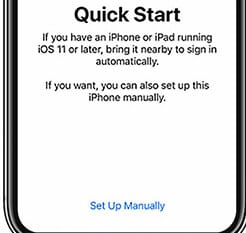
Steg 2: Ange din senaste enhets Apple-ID när ‘Set Up New iPhone’ visas på din telefon och tryck sedan på Fortsätt.
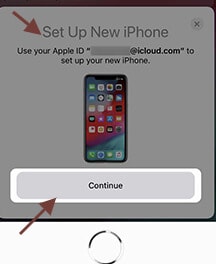
Observera:
Se till att Bluetooth är aktiverat när du inte ser alternativet att fortsätta på din nuvarande enhet.
Steg 3: Vänta tills din nya telefon visar en animation. Håll den ursprungliga enheten ovanför den nya enheten och fokusera sedan animeringen på sökaren.
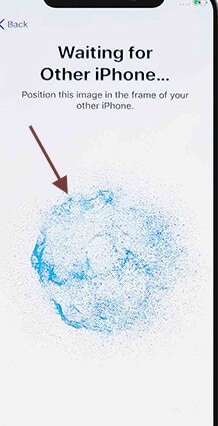
Observera:
Om du inte kan använda kameran på din nuvarande enhet trycker du på Autentisera manuellt och följer sedan stegen.
Steg 4: Ange lösenordet för din nuvarande telefon på din nya enhet.
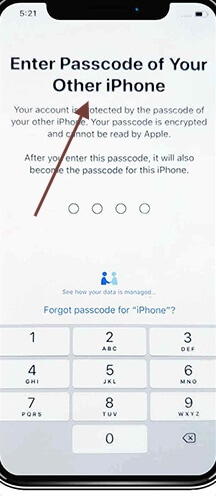
Steg 5: Tryck på det valda Wi-Fi-nätverket på den nya datorn, ange Wi-Fi-lösenordet och tryck på Gå med.
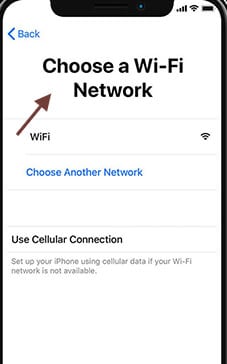
Steg 6: Skärmen Data & sekretess visas när du ‘fortsätter’.
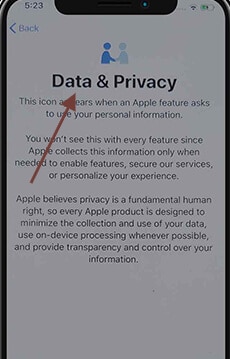
Steg 7: Följ instruktionerna för att ställa in den aktuella enhetens Face ID eller Contact ID.
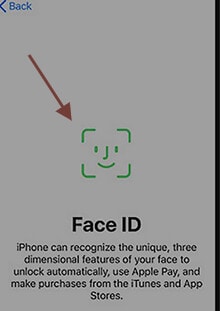
Steg 8: Ange lösenordet för ditt Apple-ID på din nya telefon enligt begäran. Du kommer till och med behöva ange deras lösenord om du har mer än en telefon.
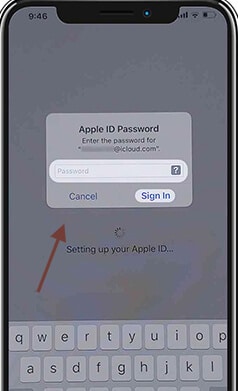
Steg 9: Du kan välja att återställa appar och data från din senaste iCloud-säkerhetskopia eller uppgradera din nuvarande dators säkerhetskopia och återställa dem. Du kan också välja om du vill flytta, såsom integritet och Apple Pay och Siri-inställningar, efter att du valt en säkerhetskopia.
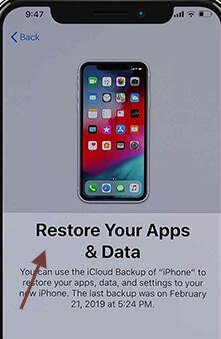
Steg 10: Kontrollera villkoren för det senaste systemet och tryck på Arrangemang.
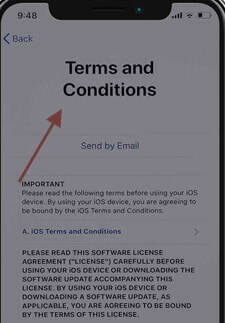
Peka på anmärkning:
Håll din nya enhet ansluten till Wi-Fi och ansluten till laddaren för att tillåta att innehåll som bilder, musik och applikationer i iCloud laddas ned automatiskt.
Om innehållet saknas på din nya enhet kontrollerar du om innehållet behöver överföras från andra molnleverantörer. (T.ex. Verizon Cloud, Google, etc.) Och använd App Stores App för innehållsdelning.
Del 2: Hur man löser iPhone snabbstart fungerar inte
En snabbstart är en funktion som kan användas på ett gammalt iOS-system för att konfigurera ett nytt som vanligtvis används som ett konverteringsverktyg.
Vad händer om iOS snabbstart inte fungerar? Människor klagar mest över att prylar är inom rätt intervall, men de kan inte identifiera dem. Så varför visas det här snabbstartsproblemet? Problemet med snabbstarts-iPhonen fungerar inte på grund av den svaga anslutningen. Det finns också ett alternativ att använda en lägre iOS-version. Som vi sa fungerar en snabbstart endast med iOS 11 eller senare.
Vilka problem kan du möta?
Först och främst säger en del att kugghjulen är inom räckhåll bredvid varandra, men de känner inte igen varandra. Det kan också innebära att uppdateringsprocessen kan fortsätta, men aktiveringen görs inte korrekt. Slutligen finns det fall där verkställighetsprocessen inte kommer att slutföras.
Det finns dock ingen anledning att oroa sig om iPhone snabbstart inte fungerar, inklusive den senaste iPhone 13 med iOS 15. Här är några sätt för din hjälp
2.1: Se till att båda dina iPhones fungerar på iOS 11 eller senare
Som vi redan har visat fungerar snabbstart endast om båda enheterna kör iOS 11 eller senare. Om din iPhone kör iOS 10 eller så är det bäst att uppgradera den till den senaste uppdateringen. Du måste följa dessa steg.
Steg 1: Uppgradera till den senaste versionen av iOS. Gå till inställningen.
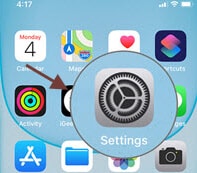
Steg 2: Klicka på > Allmänt > Uppdatera programvara och tryck på ‘Ladda ner och installera’ för att få den senaste versionen. När den senaste uppdateringen av iOS körs på båda telefonerna bör snabbstart fungera.
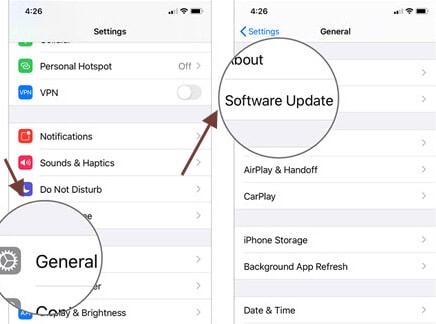
2.2: Aktivera Bluetooth på dina iPhones
Om iPhone 11 inte börjar fungera, sök snabbt efter Bluetooth på båda enheterna. Bluetooth bör vara tillåtet på båda enheterna för att överföra data, men en iOS-snabbstart fungerar inte utan den här funktionen.
Du måste följa dessa steg.
Steg 1: Tryck på ‘Inställningar’ på båda iPhones.
Steg 2: Tryck sedan på ‘Bluetooth’. En vippbrytare är öppen; sätt på den.
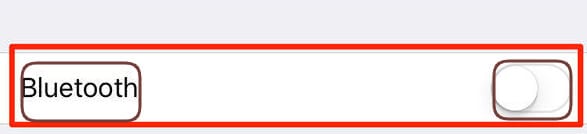
2.3: Starta om båda dina iPhones
Du måste starta om alla enheter om din Bluetooth är på, men du kan inte slutföra din iPhones startprocess. Allt du behöver göra detta är att trycka på sidoknappen och volymknappen samtidigt och dra sedan reglaget över till iPhone-skärmen. Om du måste starta om en iPad eller iPod, håll nere den övre eller sidoknappen och flytta runt reglaget som en iPhone.
2.4: Prova USB-kabel och byt kabelansluten Lightning
Om den nya iPhone inte fungerar lätt och den lösning som tidigare åtgärdats inte har lyckats, kan problemet vara någonstans; vi har inte kollat ännu. Om enheterna är anslutna med en USB-kabel kan du söka efter dem. För det andra, kontrollera om den är korrekt ansluten till alla datorer. Om snabbstarten fortfarande inte fungerar, justera kabeln. Om du har tillgång till en annan kabel, använd den.
Hur du ställer in din iPhone manuellt
Du kan också ställa in din iPhone manuellt. Jag kommer att föreslå att du tar hjälp av DrFoneTool, och data från den tidigare enheten till den nya kan flyttas med Wondershare DrFoneTool. Denna metod flyttar effektivt alla viktiga dataformulär från en iOS-enhet till en annan och är mycket användbar för att byta enhet.
2.5: Använd snabbstartsalternativ för att överföra data till ny iPhone
Om du försöker hitta ett annat sätt att överföra data från den gamla iPhonen till den nya iPhonen som snabbstartsalternativ, finns det ett lättanvänt iPhone-överföringsverktyg som rekommenderas:
DrFoneTool – Telefonöverföring: Överför allt du behöver mellan iPhones med ett klick!
Som namnet på detta verktyg förmedlar, DrFoneTool – Telefonöverföring är ett verktyg som hjälper dig att överföra data selektivt eller helt från den gamla iPhonen till den nya iPhonen. Funktionerna i DrFoneTool – Telefonöverföring:
- Överför enkelt foton, videor, kontakter, meddelanden och musik från en iPhone till en annan
- Överför data säkrare än iTunes eller iCloud utan risk för dataförlust
- Ett klick för att överföra all data för att rädda dig från problem
Här är den detaljerade guiden som hjälper dig att överföra data, följ stegen nedan:
Steg 1: Klicka på följ-knappen för att ladda ner programvaran gratis> installera den på din dator (Win eller Mac) och öppna den sedan.

Steg 2: Öppna “Phone Transfer”> använd USB-kabeln för att ansluta telefonen till datorn och vänta på att båda iPhones är anslutna.

Steg 3: Välj filen du vill överföra > klicka på ‘Starta överföring’ för att starta överföringsprocessen, håll iPhones anslutna tills processen är klar.

Steg 4: Vänta i några minuter, all data kommer att överföras till mål-iPhone.

2.6: Kontrollera ditt iOS-system
Slutligen, om du har problem och en snabbstart inte fungerar, föreslår vi att du reparerar iOS-enheten. Det är det enda alternativet kvar, eftersom ingen av ovanstående lösningar har fungerat. Du kan ha flera alternativ att välja för att återställa enheten, men DrFoneTool är bäst. Det är ett perfekt system och lätt att använda. Den har många funktioner, men iOS-ramverket är en av dess specialiteter. Den utför också en enkel uppgift. Låt oss kolla in mer om det.
Dess huvudsakliga egenskaper inkluderar:
- Du kan använda den här appen för att överföra data mellan mobila enheter trots att den fungerar på flera operativsystem.
- De flesta former av information, inklusive adresser, textmeddelanden, bilder, musik och mer, kan överföras.
- Det är ganska enkelt att använda och låter användare flytta data med ett enda klick från en handenhet till en annan.
- Kompatibel med iOS- och Android OS-modeller, inklusive nya iOS 15 och Android 10.
Din iOS-enhet kommer att uppgraderas till den senaste iOS-versionen efter att du har använt den här funktionen. Och om du har fängslat din iOS-enhet uppdateras den till en icke-jailbroken version. Om din iOS-enhet har låsts upp tidigare kommer den att återlåsas.

DrFoneTool – Systemreparation
Reparera systemfel för att fixa iPhone snabbstart fungerar inte. Ingen iTunes behövs.
- Nedgradera iOS utan dataförlust.
- Fixa olika iOS-systemproblem fastnat i återställningsläge, vit Apple -logotyp, svart skärm, looping vid start osv.
- Fixa alla iOS-systemproblem med bara några klick.
- Fungerar för alla modeller av iPhone, iPad och iPod touch.
- Fullt kompatibel med den senaste iOS 15.

För att fixa iOS-systemet följer du dessa steg.
Steg 1: Starta DrFoneTool-systemet på din enhet.
Steg 2: Välj nu ‘System Repair’ från huvudmodulen.

Steg 3: Anslut din iPhone med en kabel till din enhet. Du hittar två huvudalternativ när DrFoneTool kommer att upptäcka din iOS-enhet: Standardläge och Avancerat läge.

Steg 4: Verktyget känner automatiskt av och visar tillgängliga iOS-rammodeller. Välj en version och börja med att trycka på ‘Start’.

Steg 5: Ladda nu ner iOS-firmware.

Steg 6: Efter uppdateringen börjar verktyget kontrollera den nedladdade iOS-firmwaren.

Steg 7: Den här skärmen är snart tillgänglig. Klicka på ‘Uppdatera nu för att få din iOS reparerad.

Steg 8: Om några minuter kommer iOS-enheten att repareras.

Åtgärda iPhone snabbstart som inte fungerar med ett klick! Vill du prova?
2.7 Kontakta Apples support för hjälp
Om du upptäcker att alla ovanstående lösningar inte fungerar, föreslår jag att du kontaktar Apple för mer hjälp. Ofta kan vissa telefoner ha ett tekniskt problem, och Apples tekniker kommer att vara bäst kvalificerade att hjälpa dig att hitta och åtgärda dessa problem.
Slutsats
QuickStart-funktionen är i slutändan effektiv och kommer att spara mycket tid, men det är inte alltid lätt att använda den. Så om iPhone inte fungerar som den ska och dess snabbstartsfunktion inte fungerar, få inte panik. Det är troligen ett anslutningsproblem. Men vi har också beskrivit de olika lösningarna i artikeln ovan. Du måste kolla upp det. Detta problem är mycket lösbart och kommer inte att ta mycket tid. Men om vanliga lösningar inte fungerar, uppmanar vi dig att använda DrFoneTool för att fixa iOS-systemet framgångsrikt. Så alla problem kan lösas.
Senaste artiklarna

